Разрешение энкодера изменилось в видеорегистратор dahua
Настройка обнаружения движения на видеорегистраторах Dahua
В видеорегистраторах Dahua как NVR, так и DVR обнаружение движения устанавливается по умолчанию при первоначальной настройке рекордера. Однако, если обнаружение движения отключено, настройка обнаружения движения является очень простым процессом и может выполняться либо локально (непосредственно через интерфейс регистратора), либо через веб-интерфейс пользователя с помощью компьютера.
В регистраторах Dahua обнаружение движения устанавливается по умолчанию при первоначальной настройке рекордера. Однако, если обнаружение движения отключено, настройка обнаружения движения является очень простым процессом и может выполняться либо локально (непосредственно через интерфейс регистратора), либо через веб-интерфейс пользователя с помощью компьютера.
В этой статье показано, как настроить обнаружение движения на видеорегистраторе через локальный графический интерфейс записывающего устройства.
Для начала убедитесь, что у вас есть прямой доступ к вашему Dahua NVR или DVR, а монитор подключен к видеорегистратору. USB-мышь также необходима для навигации по интерфейсу (беспроводная мышь тоже работает).
Теперь в ойдите в свой сетевой видеорегистратор, используя свое имя пользователя и пароль, а затем в главном меню кликните по вкладке «Событие» в меню «Настройки».

После этого меню Video Detect будет отображаться. Здесь настраиваются параметры обнаружения движения на вашем записывающем устройстве.
Выберите канал, который вы хотите настроить, в раскрывающемся меню «Канал» и убедитесь, что установлен флажок «Включить».

Также могут быть установлены н астройки региона для вашего устройства, что может помочь уменьшить количество ложных предупреждений об обнаружении движения, которые улавливаются вашей камерой, позволяя вам устанавливать определенные зоны движения, регулируя чувствительность к движению и порог для вашего устройства.

Выберите зону движения (цвет) на экране и с помощью мыши выделите определенные области. Также можно настроить чувствительность и порог движения, что может повысить эффективность обнаружения движения.
Например, вы можете исключить дерево, которое движется на ветру и запускает камеру. Если область находится в «красной зоне», это означает, что она сработает, если нет, обнаружение движения для этой области будет отключено.
Если же вы хотите настроить расписание обнаружения движения для вашей системы безопасности, нажмите «Период». Расписание обнаружения движения настроит вашу камеру на обнаружение движения только в определенные дни и время. В основном система будет вести запись только на определенных вами таймфреймах.
По умолчанию это будет запись 24/7. В режиме обнаружения движения полосы должны быть зеленого цвета.
После всех настроек н ажмите «Применить» и «ОК» в меню «Обнаружение движения», чтобы сохранить все настройки на свой NVR / DVR.

После этого ваша система видеонаблюдения Dahua будет настроена на запись в режиме обнаружения движения. Те же настройки можно выполнить и через интерфейс веб-браузера.
Чтобы вернуться к настройкам по умолчанию, нажмите кнопку «По умолчанию» в нижнем левом углу.
Чтобы скопировать настройки в другой канал, нажмите «Копировать» в нижнем левом углу. Чтобы подтвердить настройки, нажмите кнопку ОК.
Чтобы отменить любые изменения, нажмите кнопку «Отмена». Чтобы применить настройки, нажмите кнопку «Применить».
Ну и в заключение описание параметров обнаружения движения регистраторов Dahua.
Канал записи: этот флажок позволяет разрешить системе записывать видео для этого канала при срабатывании тревоги при обнаружении движения. В поле «Задержка» вы можете указать в секундах, как долго должна быть задержка между активацией тревоги и записью.
Активация PTZ: позволяет пользователю активировать функцию PTZ (если к системе подключена камера PTZ).
Задержка: позволяет пользователю установить задержку между активацией события движения.
Тур: позволяет пользователю включить камеру для активации обхода PTZ при срабатывании тревоги при обнаружении движения.
Снимок: позволяет пользователю разрешить камере делать снимок при срабатывании сигнализации обнаружения движения. Этот снимок можно переслать на адрес электронной почты.
Голосовые подсказки: позволяет пользователю настраивать голосовые подсказки для событий обнаружения движения.
Показать сообщение: этот флажок позволяет пользователю разрешить системе показывать экранное сообщение при срабатывании сигнализации обнаружения движения. Итак, если сработает тревога, вы получите живое сообщение на телевизоре / мониторе.
Зуммер: позволяет пользователю включать зуммер при обнаружении движения. При срабатывании движения регистратор издаст звуковой сигнал.
Журнал: позволяет пользователю регистрировать все события обнаружения движения, которые инициируются на устройстве.
Загрузка сигнала тревоги: этот флажок позволяет пользователю разрешить системе загружать информацию о тревоге при срабатывании тревоги при обнаружении движения.
Примечание: это руководство работает для Dahua и их OEM-производителей, продаваемых под следующими брендами: Activecam, Advidia, Amcrest, Ameta, Ascendent, Backstreet Surveillance, BV Security, CCTV Security Pros, CCTV Star, CP Plus (Orange Line), Dax Networks, eLine, ENS (ранее Eastern CCTV и SavvyTech), Expose, Lorex, GSS, Honeywell, IC Realtime, Ikegami, Impath Networks, Inaxsys, IndigoVision, Infinity CCTV, Innekt, Intelbras, KBVision, Lumixen, Maxron, Montavue, Oco, Optiview, Rhodium, RVI, Saxco, Security Camera King (Elite), Space Technology, Speco, ToughDog, Tyco Holis, Tyco Illustra Essentials, Unisight, VIP Vision, Watchnet, Winic, Zuum.
Компания Dahua в своих регистраторах использует кроме стандартных параметров настройки кодирования H.264 ещё и расширенные, обозначенный как режим SMART.
Smart H.264 не является новой технологией, это оптимизированная реализация технологии кодирования H.264. Smart H.264 представляет собой набор интеллектуальных алгоритмов кодирования, разработанных компанией Dahua на основе кодека H.264. Чтобы соответствовать особенностям записи при видеонаблюдении, Smart264 использует некоторые ключевые методы кодирования видео. Smart H.264 кодек может повысить эффективность кодирования видео в соответствии с особенностями различных мест наблюдения, кроме того, он может значительно снизить объем записи и потока для передачи данных по сети.
Технология Smart H.264 представляет собой набор интеллектуальных алгоритмов кодирования.
Разработанный компанией Dahua технология Smart H.264, включает в себя следующие три ключевых аспекта:
- Алгоритм расширенного управления скоростью передачи битов потока;
- Технология подавления шума.
I-кадры(Intra-coded frames) - Опорный (ключевой) кадр. Кодируются независимо от других кадров, так как обрабатываются с использованием собственной информации конкретного кадра. I-кадры имеет большой размер.
Р-кадры (Predicted-Frames) - кадры с предсказанием, с компенсацией движения. Кодирование осуществляется с учетом ближайших предшествующих I или P-кадров, используется «разностная» схема сжатия, при которой сохраняются только отличия от предшествующего кадра. В P-кадрах, если сравнивать их с I-кадрами, значительно выше достижимая степень сжатия видеоданных.
Структура записи видеопотока при фиксированном интервале I-кадров

Типичные настройки видеорегистратора реализует фиксированную структуру GOP (Интервал между опорными кадрами, I-кадр), что означает, что интервал между двумя I-кадрами постоянен и, как правило, установлен 2 секунды.

Наиболее рационально выбирать переменный битрейт, при котором кодек видеорегистратора уменьшает или увеличивает поток данных, в зависимости от детализации или движения объектов в поле зрении видеокамеры.
В видеонаблюдении, в большинстве случаев, видео статично, а движущийся объект или общее движение появляются в определенные периоды, таким образом, мы можем увеличить интервал GOP, чтобы уменьшить количество I-кадров за период времени. I-кадр имеет гораздо больший объём в видеопотоке по сравнению с P-кадром. Уменьшение кол-ва I-кадров позволит уменьшить размер видеопотока, либо увеличить размер P-кадров, тем самым увеличить качество картинки при записи.
В CVI видеорегистраторах Dahua при выборе режима Smart H.264 реализуется гибкая структура опорных кадров, использующая технологию двух-кадровой ссылки и технологию виртуального опорного I-кадра.
Технология двух-кадровой ссылки.
Для обычного кодирования видеопотока в системах видеонаблюдения использует только один кадр (опорный I-кадр или предыдущий кадр) в качестве эталонного кадра,на который ссылается следующий кадр. Для двухкадровой режима (режим Reframes=2) для ссылки будут взяты два контрольных кадра, один – это предыдущий кадр, другой - это 0-й кадр (I-кадр). На рисунке 2-й P-кадр ссылается как на 0-й кадр, так и на первый P-кадр. В сцене движения, структура с двухкадровой ссылкой может найти лучшие блоки для определения фоновой зоны относительно движущегося объекта. Это может увеличить точность оценки движения и повысить эффективность сжатия.
Технология виртуального I кадра.
Как правило, только через I-кадр можно реализовать функцию обрезки/вставки видеопотока. Реализация виртуальной технологии I-кадра гарантирует, что определённый P-кадр может назначить I-кадр как ближайший опорный кадр, не учитывая с 1-го по 4-й P-кадр (на рисунке 5-й P-кадр ссылается только на 0-й I-кадр), таким образом, он становиться, как бы, 1-м кадром для следующих за ним P-кадрами. Эта технология уменьшает время доступа к случайному кадру в видеопотоке, поскольку для получения нужного кадра нет необходимости полностью распаковать всю цепочку P-кадров от ближайшего опорного I-кадра.

Настройки видеорегистратора при выборе режима Smart H.264+ , можно заметить что нет выбора интервала между опорными кадрами (I-кадр).

Протестируем различные настройки кодирования на видеорегистраторе XVR5104HE-S2 с прошивкой вер. 3.218.0000002.1. Видеопоток с разрешением 1920х1080 и частотой кадров 15 кадров в секунду. Сравним обычный режим и режим Smart H.264.

Сначала используем базовые настройки с фиксированным интервалом I-кадров в 2 секунды,с переменным битрейтом VBR, с максимальным потоком 4096 кБит и настройками Качество 4,5,6. Записывать будем уличную картинку с минимальным движением в кадре. Значение среднего битрейта при разном параметре Качество занесём в таблицу.

Таблица битрейта при разном качестве. Интервал опорного кадра I=2 cек. Максимальный битрейт= 4096 кБит/сек.
Товар добавлен в корзину
Товаров в корзине: 0 . Сейчас в корзине 1 товар.
Пожалуйста войдите или зарегистрируйтесь
- Скрыть
Действия при первом включении видеорегистратора Dahua, чтобы упростить самостоятельный сброс пароля
Данная последовательность действий при первом включении актуальна как для сетевых IP видеорегистраторов (NVR), так и для HDCVI видеорегистраторов.
Подключите устройство к монитору с помощью HDMI или VGA кабеля, подключите USB мышку к видеорегистратору.
Подключите кабель питания к видеорегистратору.
Если вы используете устройство впервые, вам необходимо инициализировать устройство. Ниже приведен порядок инициализации с помощью экранного интерфейса видеорегистратора. Вы также можете инициализировать устройство с помощью WEB интерфейса, утилиты ConfigTool, и платформ мониторинга. Для гарантии безопасного соединения храните пароль в надёжном месте и периодически меняйте его.
Шаг 1
После включения питания, через некоторое время на экране монитора появится окно инициализации.
Шаг 2
Придумайте логин и пароль администратора и при желании придумайте вопрос - подсказку (Prompt Question).
Имя пользователя по умолчанию - admin
Пароль должен состоять из 8-32 символов. Безопасный пароль должен включать как цифры так и буквы в обоих регистрах. Пароль не должен содержать специальных знаков “'”,“"”,“;”,“:”,“&”
При желании введите вопрос-подсказку которая поможет вам впоследствие вспомнить пароль.
Когда вы при попытке логина на интерфейс видеорегистратора понимаете что забыли пароль – нажмите иконку с Prompt Question – подсказка будет показана.
Шаг 3
Нажимаете Next (следующий шаг). Появляется графический интерфейс разблокировки который при желании можно пропустить нажав Skip.
Шаг 4
Нарисуйте фигуру для разблокировки.
Фигура должна состоять как минимум из 4 точек. Если вы не хотите пользоваться такой дополнительной защитой пароля, нажмите Skip (пропустить). Но как только вы задали данную фигуру, система будет требовать её ввода каждый раз, когда вы будете заходить на интерфейс регистратора.
После того как вы закончите, будет продемонстрирован интерфейс защиты пароля (см сл. Рис 3).
Шаг 5
Сконфигурируйте защитные параметры для пароля. Для деталей см. таблицу 2. После конфигурации, если вы забудете пароль администратора, вы сможете сбросить пароль с помощью указанного e-mail или дав ответы на секретные вопросы. Вы можете выбрать один или два способа восстановления – через e-mail или с помощью секретных вопросов.
Режим защиты пароля
Описание действий
С помощью E-mail
Введите действительный адрес e-mail. Если вы забудете пароль, введите секретный код который вы получите на этот e-mail для сброса старого пароля
С помощью секретных вопросов
Задайте секретные вопросы и ответы. Если вы забудете пароль, введите вопросы и ответьте на них для сброса старого пароля.
Если вы захотите сконфигурировать эти параметры позже, вы сможете это сделать через конфигурацию устройства Menu > ACCOUNT > USER.
Шаг 6.
Нажмите Save (сохранить) для завершения установок. Будет показано лицензионное соглашение.
Шаг 7. Поставьте галочку на «I have read and agree to all terms».
Шаг 8. Нажмите Next. Устройство перейдёт к «Помошнику настроек» (Startup Wizard). Вы можете закрыть «Помошник» или воспользоваться его подсказками.
Далее вы переходите к кофигурации остальных функций видеорегистратора: форматирование HDD, настройка записи, настройка сетевых параметров и пр.
Если впоследствии вы захотите управлять возможностью сброса пароля, это можно сделать в закладке Main Menu > SYSTEM > SECURITY > System Service
Итак, мы рассмотрели первое включении видеорегистратора Dahua и настройки, которые обязательно выполнить, чтобы впоследствии иметь возможность самостоятельного сброса и восстановления пароля.

Большинство новых рекордеров могут определять разрешение телевизора / монитора и автоматически настраивать параметры отображения. Однако в некоторых случаях, особенно на неподдерживаемых мониторах, разрешение необходимо устанавливать вручную.
В этом руководстве мы покажем, как изменить разрешение вашего диктофона (Dahua) и как при необходимости сбросить разрешение. Сбрасывая его, вы позволяете машине автоматически определять дисплей.
Кроме того, это решение, если вы получаете сообщение об ошибке на телевизоре или мониторе с сообщением «Режим не поддерживается», «Формат не поддерживается» или «Вне диапазона».
Перед тем как изменить разрешение записывающего устройства, определите, с каким разрешением дисплей (телевизор, монитор), который вы используете, видит камеры.
Изменение разрешения дисплея рекордера на рекордерах Dahua
Измените разрешение с помощью передней кнопки
Используя переднюю кнопку SHIFT , вы можете сбросить разрешение. Сначала выключите записанный. Затем удерживайте кнопку SHIFT на передней панели. Если на вашем диктофоне есть кнопка FN, вы можете попробовать ее, если SHIFT не работает.

Если на вашем диктофоне нет кнопки переключения передач или этот метод не решает проблему, вам необходимо войти в веб-интерфейс, см. Ниже.
Измените разрешение через веб-интерфейс
Другой способ изменить разрешение - настроить регистратор через его веб-интерфейс. Рекордер должен быть в той же сети, что и ноутбук / компьютер.
Вы можете получить доступ к веб-интерфейсу, введя IP-адрес рекордера в адресную строку Internet Explorer, если вы знаете, какой это IP-адрес. Когда вы увидите интерфейс, введите имя пользователя и пароль.
Затем перейдите в главное меню, затем используйте колесо прокрутки или щелкните индикатор второй страницы, как показано ниже. Выберите Display.

Измените разрешение в соответствии с дисплеем, к которому подключен рекордер. Выберите ОК.

Тогда вы сможете увидеть интерфейс рекордера на мониторе или телевизоре, к которому он подключен.
Другой вариант - подключить рекордер к телевизору с более высоким разрешением, чем текущий монитор, а затем уменьшить разрешение через интерфейс локального рекордера. После этого снова подключите его к монитору, на котором не отображалось изображение.
Компания Dahua Technology, мировой лидер в сфере поставки интеллектуальных видео IoT-решений и предоставления услуг, делает очередной шаг вперед со своей патентованной технологией HDCVI. Компания запускает технологию HDCVI версии 6.0, которая впервые в отрасли обеспечивает передачу по коаксиальному кабелю 4k-видео в реальном времени и расширенные возможности искусственного интеллекта.
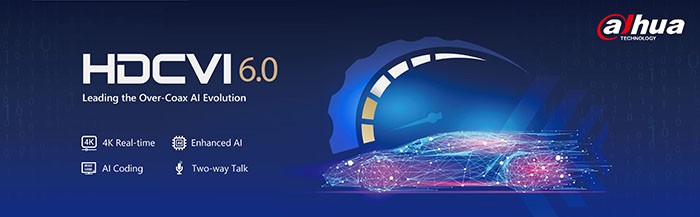
Общие сведения
Согласно отчету IHS, камера 4k должна обеспечивать передачу видео в разрешении 3840 х 2160 с частотой кадров не менее 24 к/с. Несколько лет назад отрасль пережила ряд технологических скачков от видео стандартного разрешения до высокого, что привело к постоянному росту спроса на HD-модели IP-камер. По сегодняшним прогнозам, спрос на камеры разрешения 4k будет развиваться по такому же сценарию.
В 2012 году компания Dahua Technology представила технологию HDCVI, которая стала стабильно набирать популярность, обеспечивая пользователям современный уровень возможностей в плане разрешения видео, интеллектуальных функций и удобства использования. В 2020 году компания переходит в эру HDCVI 6.0. Новая архитектура позволяет преодолеть узкое место в цепочке передачи видео разрешением 4k, ранее доступной только для IP-видеокамер.
Эра HDCVI 6.0
Новая серия продуктов с индексом 1800 поддерживает передачу UltraHD видео в реальном времени и его запись на видеорегистратор XVR, обеспечивая превосходный уровень четкости, когда при широком секторе обзора фиксируются даже самые крошечные детали. Конкурентоспособная цена на новые устройства способствует их широкому распространению. Кроме того, камеры линейки 1800 оснащаются встроенными микрофонами, позволяющими передавать голос вещательном качестве.
Высокий уровень совместимости обеспечивается самоадаптируемым выходом, который позволяет камере 1800 работать с однотипным XVR в качестве 4k @ 30к/с, а со старыми моделями — 4K @ 15к/с. Благодаря этой возможности допускается постепенное обновление системы видеонаблюдения.
Для ускорения внедрения интеллектуальных возможностей, новые регистраторы поддерживают целый ряд функций на основе алгоритмов глубокого обучения, таких как SMD Plus, защита периметра, распознание лиц, поиск ориентированных на человека или автомобиль метаданных. Их основные преимущества заключаются в точности предсказаний событий, быстрое реагирование на случившиеся инциденты и отпугивание нарушителей, быстрый поиск объектов при расследовании, экономия дисковых емкостей, обеспечение приватности, а так же защита от атак.
Высокий уровень кибербезопасности в новых устройствах обеспечивается за счет применения алгоритмов шифрования, сертифицированных TÜV Rheinland и UL (Underwriters Laboratories)
Новый XVR совместим со всеми существующими моделями камер Dahua: HDCVI/TVI/AHD, а так же CVBS и IP-камерами. Это обеспечивает удобное и экономически эффективное обновление существующих систем. Процессы установки, настройки, работы и обслуживания оборудования HDCVI 6.0 остались такими же, как и раньше, у аналоговых систем.
Обновление оборудования до возможностей 4k в реальном времени, а так же ИИ, может вылиться в дорогостоящее обновление системы хранения данных. Учитывая эту проблему, компания Dahua в ближайшее время планирует реализовать решение AI Coding, повышающее уровень сжатия видео до совершенно нового уровня. При кодировании видеопотока особое внимание уделяется людям и транспорту, повышая качество их изображения. В то же время AI Coding уменьшает общий битрейт в те моменты, когда в кадре нет важных объектов.
Комплексная система HDCVI 6.0 по своим возможностям соответствует своему сетевому аналогу. Пользователь может выбрать наиболее подходящее решение для своего объекта не будучи привязанным исключительно к IP-технологии. Кроме того, простота развертывания и настройки и работы HDCVI-решений значительно снижает трудозатраты.
Применение
Обширные возможности новой технологии позволяют использовать ее во множестве сценариев.
Первый сценарий — когда требуется обеспечить разрешение UHD, например, в казино, лабораториях или музеях. Здесь требование высокой четкости диктуется высокой важностью объекта и необходимостью в реальном времени уловить каждую деталь и воспроизвести ее, выявляя нежелательное поведение и сохраняя неоспоримые визуальные доказательства.
Второй сценарий — видеонаблюдение на объектах, переполненных людьми или транспортом. Это могут быть крупные перекрестки, въезды в кампусы, промышленные зоны, торговые центры, автостоянки и так далее. Новая технология поможет быстро найти нужного человека или автомобиль, так как устройство способно запоминать особенности каждого из объектов. Это очень важно при длительных интервалах времени для поиска и позволяет быстро получить нужные доказательства.
Третий сценарий — это место, где вы захотите реализовать свои правила и завести черный или белый список гостей. Это может быть магазин класса люкс или частный дом. Технология HDCVI 6.0 обеспечивает немедленную реакцию на появление объекта на основе только что полученных визуальных данных. Система может подать сигнал тревоги при появлении персоны из черного списка или подачу сигнала для обеспечения индивидуального приема для VIP-клиента. Кроме того, камеры HDCVI 6.0 обеспечивают дуплексный звук высокого качества для ведения переговоров с посетителем.
Итог
Технология HDCVI 6.0 является частью линейки продуктов Dahua в 2020 году, обеспечивает беспрецедентный опыт в области безопасности, удобства и интеллектуальных возможностей и защищает инвестиции своих пользователей. В течение всего 2020 года будут выводиться на рынок все новые продукты на этой платформе.
Читайте также:

